Mettre à jour les parcours d’apprentissage pour la prise en charge multilingue
Si vous disposez d’un site parcours d’apprentissage existant, vous pouvez le mettre à jour pour une prise en charge multilingue. Pour mettre à jour les parcours d’apprentissage vers la version 4.0 multilingue, vous chargez le package de composants WebPart, customlearning.sppkg, dans le catalogue d’applications client SharePoint. Lorsque vous mettez à jour les parcours d’apprentissage :
- Toutes les playlists et ressources personnalisées créées précédemment sont conservées
- Les paramètres de masquage ou d’affichage du contenu sont conservés
- Le modèle SharePoint des parcours d’apprentissage reste inchangé
- Les pages de site des parcours d’apprentissage ne sont pas traduites. Ce travail doit être effectué manuellement
Lire la vue d’ensemble multilingue des parcours d’apprentissage
Pour en savoir plus sur le fonctionnement du support multilingue pour les parcours d’apprentissage, lisez la vue d’ensemble multilingue des parcours d’apprentissage.
Conditions préalables à la mise à jour
Avant de mettre à jour les parcours d’apprentissage, les conditions préalables suivantes doivent être remplies :
- La personne qui met à jour les parcours d’apprentissage doit être propriétaire d’une collection de sites du catalogue d’applications client. Si la personne qui a provisionne les parcours d’apprentissage n’est pas propriétaire d’une collection de sites du catalogue d’applications, suivez ces instructions et continuez.
Définir les paramètres de langue
Avant de mettre à jour les parcours d’apprentissage, définissez les paramètres de langue du site. Pour activer la prise en charge multilingue pour le site parcours d’apprentissage, vous pouvez définir les pages et actualités Enable à traduire en plusieurs langues sur Activé, puis ajouter les langues que vous souhaitez prendre en charge pour le site.
- Dans le site Parcours d’apprentissage, sélectionnez Paramètres en haut à droite, puis sélectionnez Informations sur le site.
- En bas du volet d’informations du site, sélectionnez Afficher tous les paramètres du site.
- Sous Administration du site, sélectionnez Paramètres de langue.
- Sous Activer les pages et les actualités à traduire en plusieurs langues, définissez le commutateur bascule.
- Pour un site multilingue, faites glisser le bouton bascule sur Activé, puis passez à la section Ajouter des langues.
- Pour un site en anglais uniquement, faites glisser le bouton bascule sur Désactivé.
Ajouter des langues
Les parcours d’apprentissage prennent en charge neuf langues. Vous devez ajouter uniquement les langues dont vous avez besoin. Dans les exemples utilisés dans cette documentation, l’italien sera ajouté.
- Sous Ajouter ou supprimer des langues de site, commencez à taper un nom de langue dans Sélectionnez ou tapez une langue, ou choisissez une langue dans la liste déroulante. Vous pouvez répéter cette étape pour ajouter plusieurs langues. Vous pouvez ajouter ou supprimer des langues de votre site à tout moment en revenant à cette page.
Affecter des traducteurs
Lorsque vous définissez des paramètres de langue pour les parcours d’apprentissage, vous pouvez affecter des traducteurs. Un profil de langue étrangère doit être configuré pour les traducteurs. Pour plus d’informations sur les profils de langue étrangère, consultez Créer des sites de communication multilingue, des pages et des actualités.
- Pour une langue prise en charge, cliquez sur Sélectionner ou tapez un traducteur , puis sélectionnez un traducteur.
Mettre à jour le package de composant WebPart Parcours d’apprentissage
Dans cette étape, vous chargez le composant WebPart Parcours d’apprentissage 4.0 dans le catalogue d’applications SharePoint, puis accédez à la page Administration des parcours d’apprentissage pour démarrer le processus de mise à jour.
Charger le package de composant WebPart
- Accédez au référentiel d’apprentissage personnalisé GitHub, sélectionnez customlearning.sppkg , puis téléchargez-le sur un lecteur local sur votre PC.
- Si vous n’êtes pas encore connecté, connectez-vous à votre client avec un administrateur de client ou un compte d’administrateur de collection de sites.
- Cliquez sur Administration>Show All>SharePoint>More Features.
- Sous Applications, cliquez sur Ouvrir.
- Cliquez sur Catalogue d’applications>Distribuer des applications pour SharePoint.
- Cliquez sur Télécharger>choisir des fichiers.
- Sélectionnez le fichier customlearning.sppkg que vous avez téléchargé, puis cliquez sur OK>Déployer.
Terminer la mise à jour
- Dans le site Parcours d’apprentissage, sélectionnez Administration des parcours d’apprentissage dans le menu Accueil .
- Vous verrez une invite vous demandant si vous souhaitez mettre à jour.
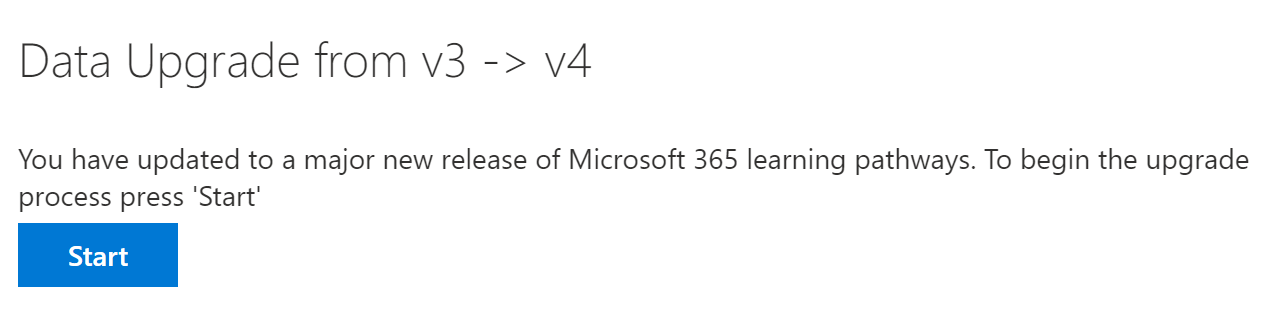
- Cliquez sur Démarrer.
- Une fois la mise à jour terminée, cliquez sur Fermer.
Étapes suivantes
- Explorez le contenu par défaut fourni dans le site et le composant WebPart.
- Pour plus d’informations sur la traduction de pages de site, consultez Traduire les pages de site.